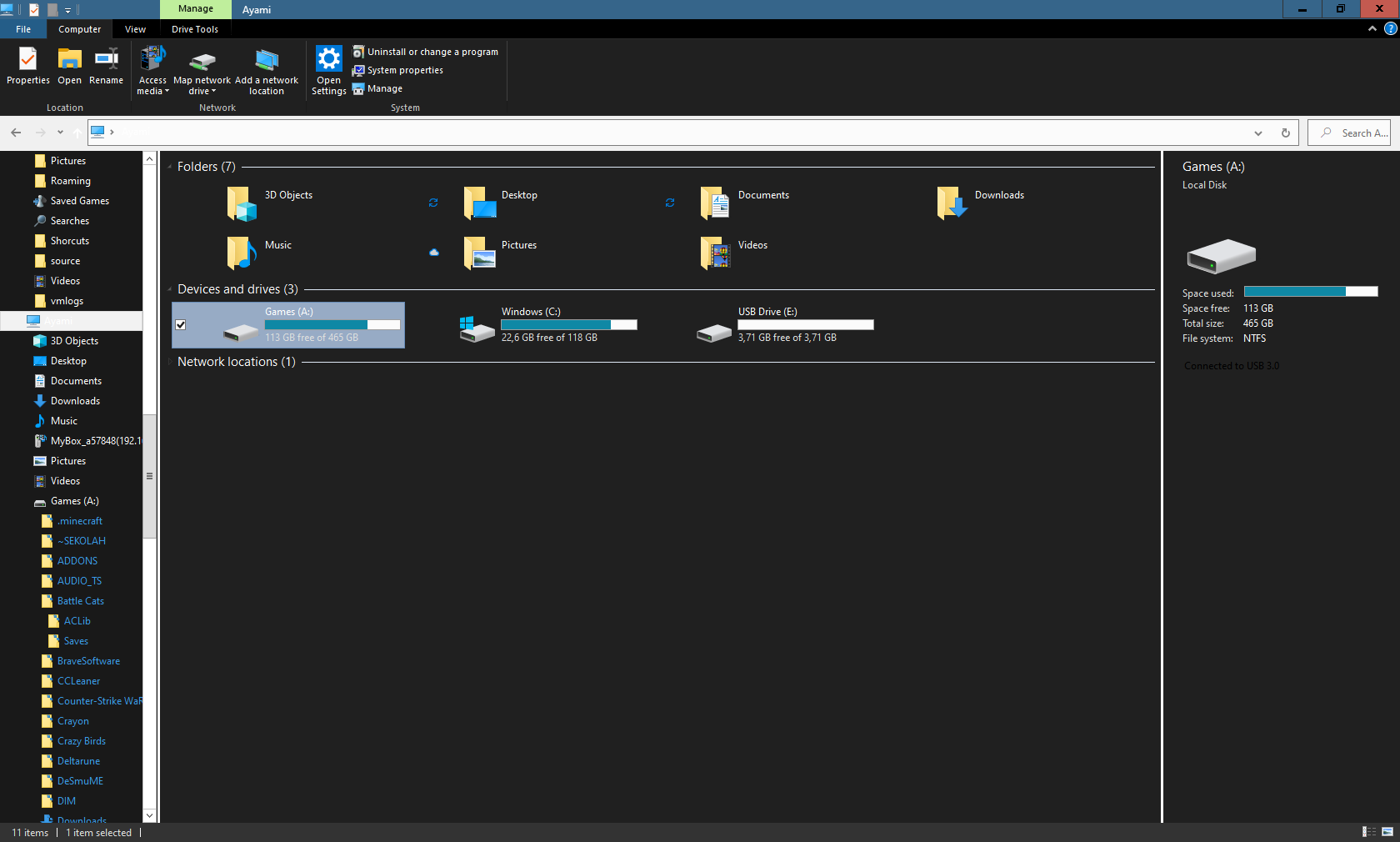
ダークモードは、ほとんどの人が毎日デバイスで使用する機能であるため、Microsoft は Windows オペレーティングシステムに機能を含めることにしました。基本的に、Windows 10 のほぼすべてのコンポーネントをテーマを通じてダーク モードにすることができますが、多くのユーザーが Windows エクスプローラーのダーク テーマが機能しないと報告しています。
さらなる調査の結果、問題の特定のトリガーがないことが判明しましたが、ユーザーが古いバージョンのオペレーティング システムでそれらを使用している場合、ダーク モードを自動的にオフにするグリッチが原因で、またはWindows エクスプローラー内のバグ。
幸いなことに、この問題は簡単に解決できます。あなたが同じ経験をしているユーザーの 1 人である場合は、以下の記事に考えられるすべての解決策と修正方法を記載しています。
Windows のダーク テーマの問題を解決する
先に述べたように、この問題には特定の理由はありませんでした。そのため、すべての解決策を 1 つずつ試して、どれが最も効果的かを確認する必要があります。
解決策 1: Windows エクスプローラーを再起動する
バグはどのオペレーティング システムでもどこにでも現れる可能性があり、それがこの問題に直面している理由である可能性があります。これを解決するには、Windows エクスプローラーを再起動してバグを取り除くだけです。これを行う手順は次のとおりです。
- Ctrl + Shift + Esc キーを同時に押して、タスク マネージャーを開きます。
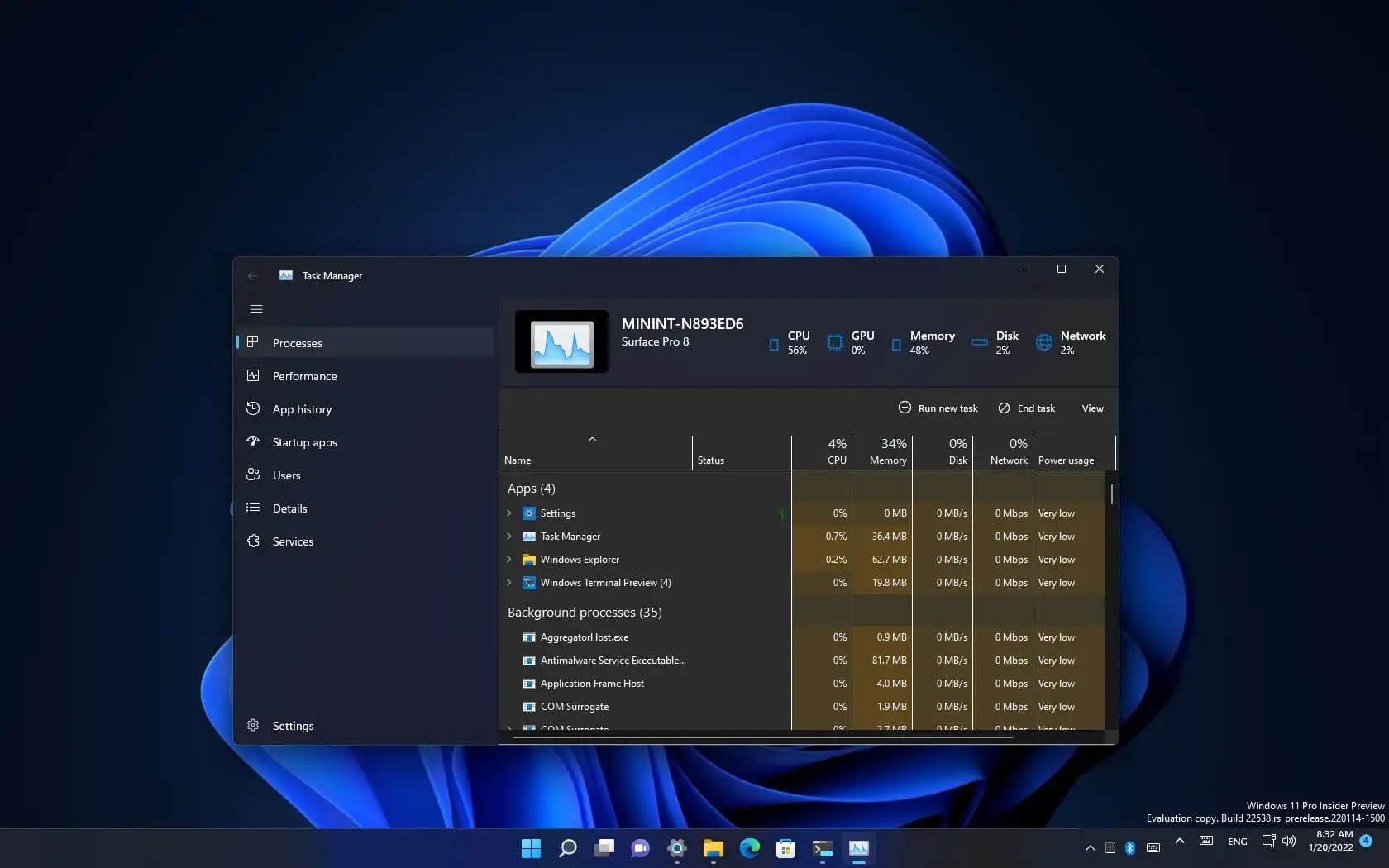
- プロセスタブに移動します。
- プロセスのリストから、Windows エクスプローラーを見つけます。
- それを右クリックし、[再起動] を選択します。
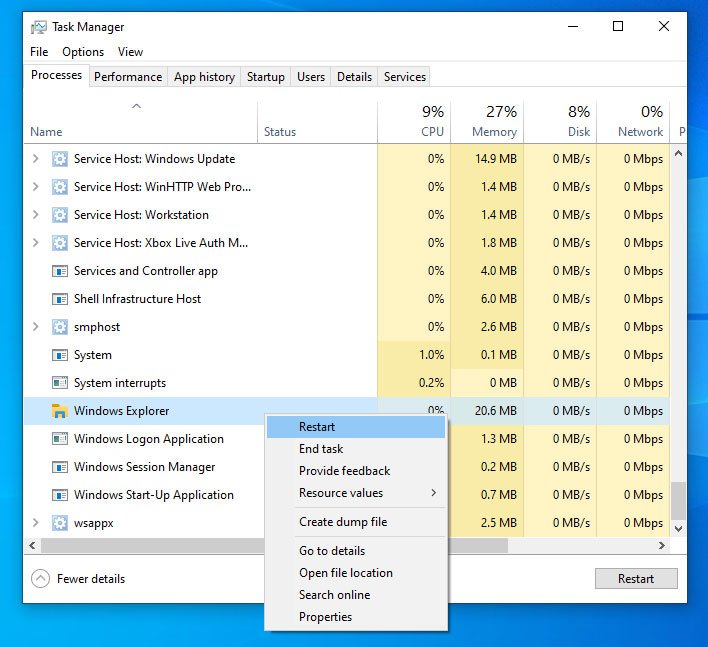
- Windows エクスプローラーの再起動後、問題が解決しないかどうかを確認します。
解決策 2: サインアウトして再度サインインする
システムを再起動しても問題の原因となっているバグや不具合が解消されない場合は、アカウントからサインアウトしてから再度サインインしてみてください。これで問題が解決する可能性があります。次の手順を実行してください。
- 開始アイコンをクリックします。
- 次に、プロファイル名に移動してクリックします。
- ドロップダウン メニューから [サインアウト] オプションを選択します。
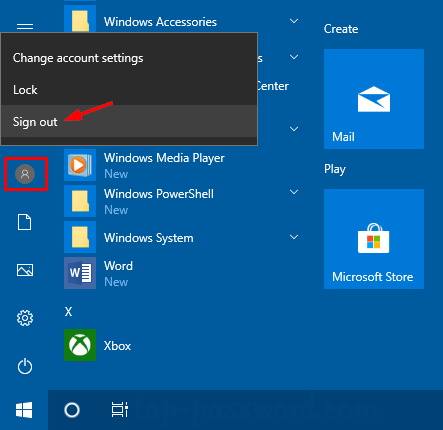
- アカウントから正常にサインアウトした後、再度サインインします。
- ユーザー名やパスワードなどのログイン資格情報を入力します。
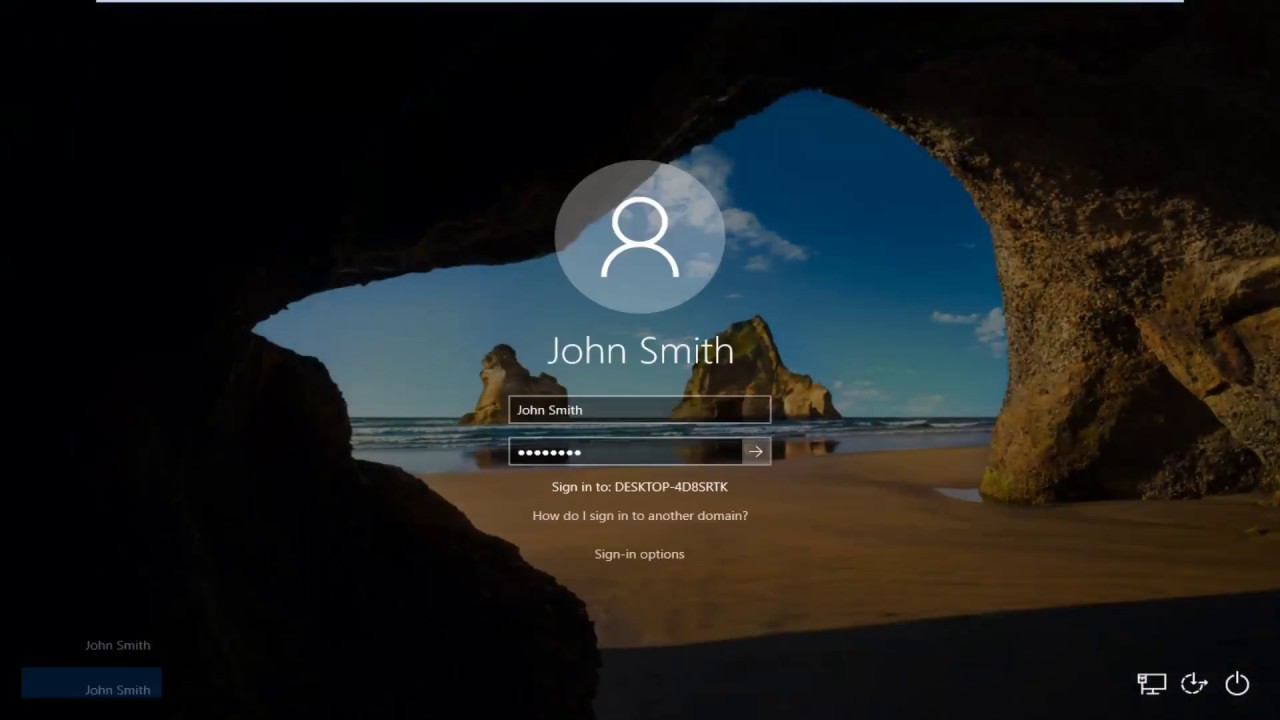
- 問題を確認します。
解決策 3: Windows オペレーティング システムを更新する
古いシステム ソフトウェアは、システム内に不均衡を生じさせ、ファイル エクスプローラーで Windows 10 のダーク テーマが機能しないなどの問題を引き起こすことで知られています。古いバージョンを実行している場合は、次の手順に従ってオペレーティング システムを更新します。
1.スタートメニューから設定アプリを開きます。
- 次のウィンドウから [更新とセキュリティ] セクションを開きます。
- 右側から、[更新の確認] ボタンを選択します。
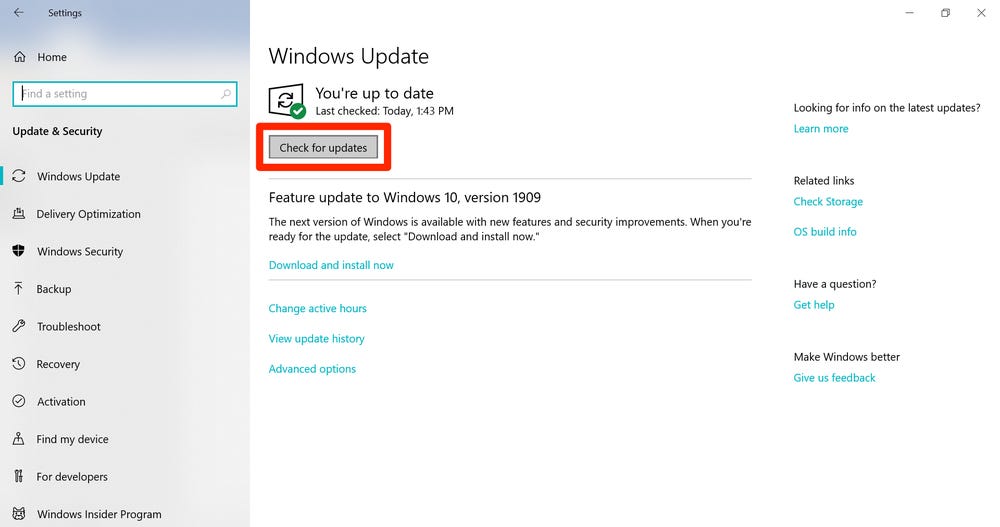
- Windows は保留中の更新を確認します。
- これらのアップデートをダウンロードしてインストールします。
- 更新後、システムを再起動し、ダーク テーマが機能するかどうかを確認します。
解決策 4: デフォルトのテーマを適用する
Reddit などのさまざまなフォーラム Web サイトの一部のユーザーは、ダーク テーマの問題が不明な理由で不具合を起こし、デフォルト テーマを適用してダーク テーマを再適用すると問題が解決したと述べています。次の手順に従って、同じことを試すこともできます。
- Win + I キーを同時に押して、設定アプリケーションを起動します。
- パーソナライゼーション タブに移動します。
- 現在のテーマを右側から Windows または Windows 10 に切り替えます。
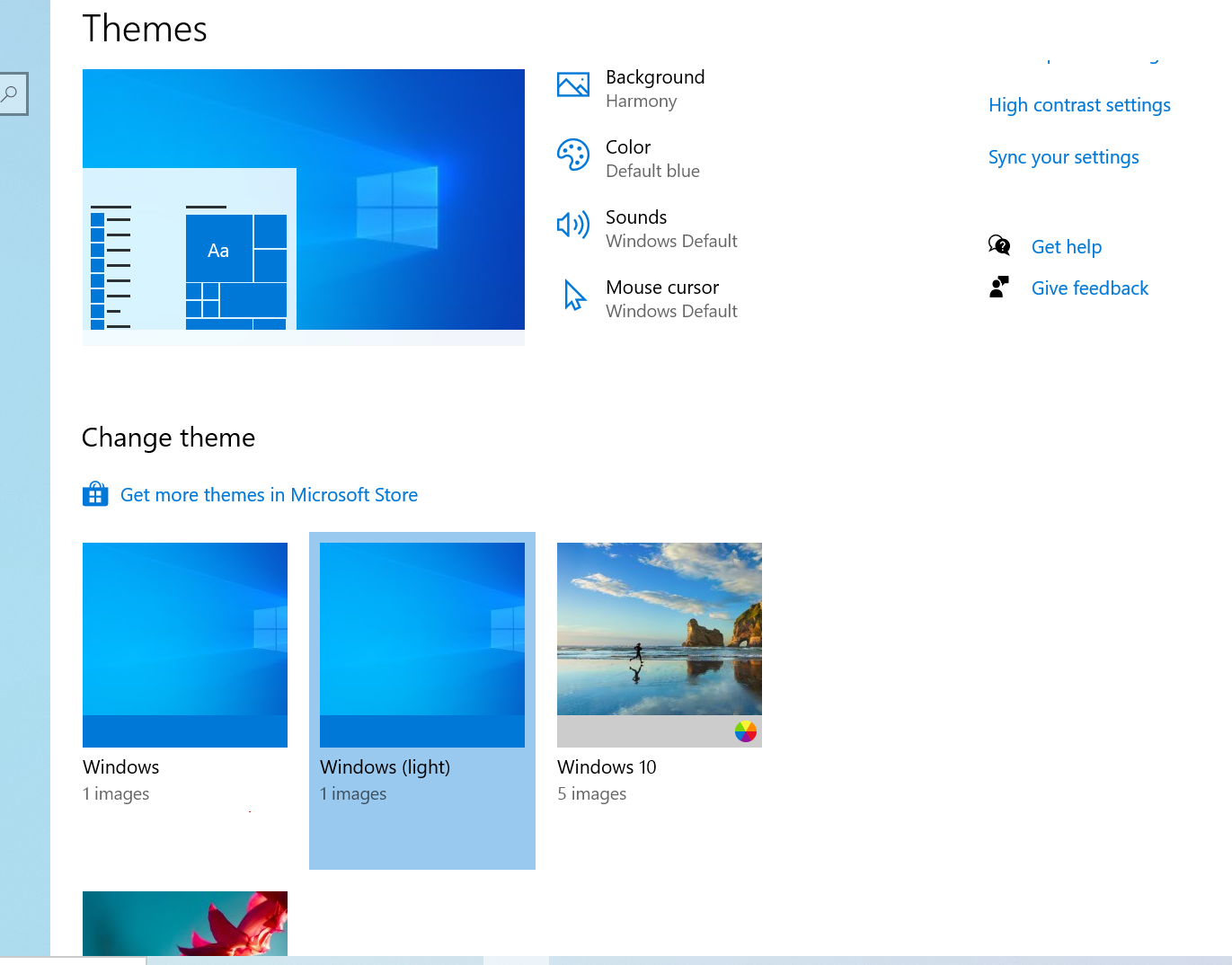
- 設定アプリを閉じます。
- [色] タブからダーク モードに戻り、問題が解決したかどうかを確認します。
解決策 5: レジストリ エントリからダーク モードを適用する
設定アプリケーションのほかに、レジストリ エディター ツールからダーク モードを適用することもできます。ただし、不適切な変更を行うとシステムが不安定になる可能性があるため、変更を行う前に必ずバックアップを作成してください。その方法については、次のとおりです。
- Win + R キーを同時に押して、RUN プロンプトを開きます。
- regedit と入力し、[OK] を押します。
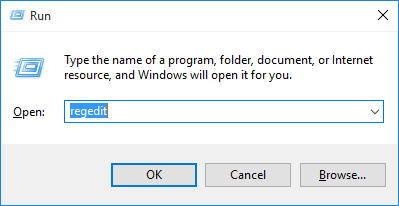
- レジストリ エディターで、次のディレクトリに移動します。
- HKEY_LOCAL_MACHINE\SOFTWARE\Micorsoft\Windows\CurrentVersion\Theme
- key という名前のテーマを見つけて右クリックします。
- まず、[新規]、[キー] の順に選択します。
- 名前を Personalize に変更します。
- 作成したキーを右クリックし、[新規] を選択します。
- DWORD (32 ビット) 値を選択します。
- 値に AppUseLightTheme という名前を付けます。
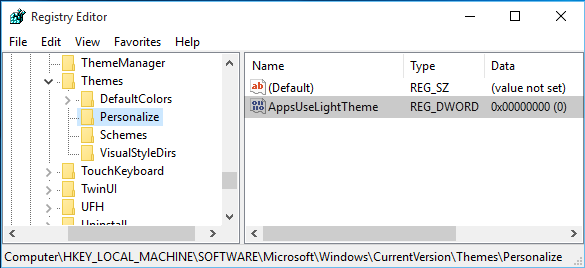
- 再度右クリックし、[変更] オプションを選択します。
- [値のデータ] を 0 に変更し、[OK] を選択します。
- Personalize key に移動し、右クリックします。
- [HKEY_CURRENT_USER に移動] オプションを選択します。
- AppUseLightTheme の値のデータを 0 に変更します。
- 行った変更を保存し、コンピュータを再起動します。
結論
ダーク テーマにはスキップするにはあまりにも多くの用途があり、Windows エクスプローラーのダーク テーマが機能しないなどの問題が原因で Windows コンポーネントの機能を使用できないと、非常にイライラする可能性があります。ただし、問題は簡単に解決できるため、上記の記事で考えられるすべての解決策とその手順について説明しました。